Hi,
mein Name ist Melanie. Danke für die Aufnahme.
Hallo
- GerdK
- Moderator

- Beiträge: 4860
- Registriert: Samstag 17. Juni 2017, 20:22
- Wohnort: 51427 Bergisch Gladbach
Re: Hallo
Hallo Melanie,
herzlich willkommen im Forum!
Falls Du Bilder hier einstellen möchtest (wir lieben Bilder, und ohne Bilder ist Hilfestellung immer schwierig):
Zum Anhängen von Bildern mußt Du unten im Fenster, das sich nach dem Klick auf "antworten“ öffnet, unten auf „durchsuchen" klicken und ein Bild von Deiner Festplatte auswählen. Dann "Datei hinzufügen" und "im Beitrag anzeigen" anklicken.
Maximalgröße der Bilder: 1100 x 1100 Pixel (wenn Du Hilfe beim Verkleinern von Bildern brauchst, sag Bescheid :)
Bitte keine verlinkten Bilder posten, die sind nämlich irgendwann verschwunden..
Viele Grüße, Gerd
herzlich willkommen im Forum!
Falls Du Bilder hier einstellen möchtest (wir lieben Bilder, und ohne Bilder ist Hilfestellung immer schwierig):
Zum Anhängen von Bildern mußt Du unten im Fenster, das sich nach dem Klick auf "antworten“ öffnet, unten auf „durchsuchen" klicken und ein Bild von Deiner Festplatte auswählen. Dann "Datei hinzufügen" und "im Beitrag anzeigen" anklicken.
Maximalgröße der Bilder: 1100 x 1100 Pixel (wenn Du Hilfe beim Verkleinern von Bildern brauchst, sag Bescheid :)
Bitte keine verlinkten Bilder posten, die sind nämlich irgendwann verschwunden..
Viele Grüße, Gerd
- dieter kohl
- Moderator

- Beiträge: 13038
- Registriert: Dienstag 18. Dezember 2012, 19:50
- Wohnort: 97440 Werneck - Ettleben
Re: Hallo
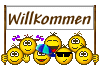 im Forum
im Forumwir freuen uns auf einen regen Austausch mit dir
für Fragen zu deinen Maschinen bitte immer ein neues Thema eröffnen,
am besten gleich mit Fotos
Bilder bitte als Anhang hochladen
verlinktes verschwindet meistens nach kurzer Zeit und macht damit das Thema unbrauchbar
gruß dieter
der mechaniker
der mechaniker
- GerdK
- Moderator

- Beiträge: 4860
- Registriert: Samstag 17. Juni 2017, 20:22
- Wohnort: 51427 Bergisch Gladbach
Re: Hallo
Hallo Melanie,
bzgl. Bilder verkleinern: Das hängt davon ab, mit welchem Gerät (Betriebssystem) Du arbeitest.
Mit WINDOWS:
Falls deine Bilder zu groß sind (größer als 1100 x 1100 Pixel) und Du mit WINDOWS arbeitest, kannst Du sehr leicht mit dem WINDOWS-eigenen PAINT-Programm die Bilder verkleinern.
Hier ist eine Anleitung:
- Windows PAINT öffnen (ist unter "Zubehör" zu finden)
- Links oben auf das kleine Seitensymbol klicken, eine Auswahlansicht öffnet sich
- ÖFFNEN anklicken und Bild von Festplatte auswählen
- Unter "Ansicht" (oben im Menu) solange "verkleinern" anklicken, bis das komplette Bild im Fenster zu sehen ist
- START (oben im Menu) anklicken und "Größe ändern" wählen
- Auf "Pixel" umstellen (Pixel-Button anklicken)
- Den größten Pixelwert des Bildes auf maximal 1100 Pixel (oder weniger. Ich nehme immer 800) setzen ("Seitenverhältnis beibehalten" sollte aktiviert sein)
- Wieder das Seitensymbol anklicken und "Speichern" wählen
Natürlich gibt es da auch jede Menge "externe" Programme für WINDOWS, die man runterladen kann und die dann mehr oder weniger komfortabel sind.
Wenn Du nur mit dem Tablet arbeitest (Android-Betriebssystem, hoffe ich ), dann geht das Bilder verkleinern auf dem Tablet so:
- Galerie aufrufen und Bild auswählen.
- Ganz oben rechts erscheinen drei Punkte, draufklicken und "Bearbeiten" auswählen
- Nochmal ganz oben rechts auf die drei Punkte klicken, "exportieren" auswählen.
- Gewünschte Pixelgröße in dem dann erscheinenden PopUp eingeben über Tastatur. Du brauchst nur einen Wert zu ändern, das Seitenverhältnis wird automatisch beibehalten.
- "Fertig" anklicken. Eine Kopie des Bildes mit der kleineren Pixelzahl wird jetzt in der "Galerie" gespeichert.
Mit (ANDROID-) Handy geht es auch, allerdings etwas anders als beim Tablet. Habe ich im Moment nicht parat, mußt Du mal ein wenig an den Knöpfen spielen.
Mit iPhone wirds schwieriger, denn bordeigene Mittel gibt es da nicht, da müßtest Du Dir eine App herunterladen. Einfach mal bei Google suchen. Hier z.B.:
https://www.giga.de/apps/ios-9/tipps/ti ... cebook-co/
Wie eine Forumskollegin schrieb, funktioniert z.B. die im Link aufgeführte App "Bildgröße" einwandfrei.
Viele Grüße, Gerd
bzgl. Bilder verkleinern: Das hängt davon ab, mit welchem Gerät (Betriebssystem) Du arbeitest.
Mit WINDOWS:
Falls deine Bilder zu groß sind (größer als 1100 x 1100 Pixel) und Du mit WINDOWS arbeitest, kannst Du sehr leicht mit dem WINDOWS-eigenen PAINT-Programm die Bilder verkleinern.
Hier ist eine Anleitung:
- Windows PAINT öffnen (ist unter "Zubehör" zu finden)
- Links oben auf das kleine Seitensymbol klicken, eine Auswahlansicht öffnet sich
- ÖFFNEN anklicken und Bild von Festplatte auswählen
- Unter "Ansicht" (oben im Menu) solange "verkleinern" anklicken, bis das komplette Bild im Fenster zu sehen ist
- START (oben im Menu) anklicken und "Größe ändern" wählen
- Auf "Pixel" umstellen (Pixel-Button anklicken)
- Den größten Pixelwert des Bildes auf maximal 1100 Pixel (oder weniger. Ich nehme immer 800) setzen ("Seitenverhältnis beibehalten" sollte aktiviert sein)
- Wieder das Seitensymbol anklicken und "Speichern" wählen
Natürlich gibt es da auch jede Menge "externe" Programme für WINDOWS, die man runterladen kann und die dann mehr oder weniger komfortabel sind.
Wenn Du nur mit dem Tablet arbeitest (Android-Betriebssystem, hoffe ich ), dann geht das Bilder verkleinern auf dem Tablet so:
- Galerie aufrufen und Bild auswählen.
- Ganz oben rechts erscheinen drei Punkte, draufklicken und "Bearbeiten" auswählen
- Nochmal ganz oben rechts auf die drei Punkte klicken, "exportieren" auswählen.
- Gewünschte Pixelgröße in dem dann erscheinenden PopUp eingeben über Tastatur. Du brauchst nur einen Wert zu ändern, das Seitenverhältnis wird automatisch beibehalten.
- "Fertig" anklicken. Eine Kopie des Bildes mit der kleineren Pixelzahl wird jetzt in der "Galerie" gespeichert.
Mit (ANDROID-) Handy geht es auch, allerdings etwas anders als beim Tablet. Habe ich im Moment nicht parat, mußt Du mal ein wenig an den Knöpfen spielen.
Mit iPhone wirds schwieriger, denn bordeigene Mittel gibt es da nicht, da müßtest Du Dir eine App herunterladen. Einfach mal bei Google suchen. Hier z.B.:
https://www.giga.de/apps/ios-9/tipps/ti ... cebook-co/
Wie eine Forumskollegin schrieb, funktioniert z.B. die im Link aufgeführte App "Bildgröße" einwandfrei.
Viele Grüße, Gerd

